Kể từ khi xuất hiện, iPhone đã dựa vào các cổng độc quyền để sạc và truyền dữ liệu. Trong những ngày đầu, iPhone thường xuất xưởng với đầu nối dock 30 chân. Vào năm 2012, công ty đã tiết lộ cổng Lightning khi ra mắt iPhone 5. Đó cũng là cổng có mặt trên nhiều sản phẩm của Apple như iPad và AirPods từ lâu. Nhưng mọi thứ đã khác trong iPhone 15 series khi công ty thay thế Lightning độc quyền bằng USB-C phổ biến hơn.

iPhone 15 series có cổng USB-C có thể kết nối với màn hình ngoài dễ dàng
CHỤP MÀN HÌNH
Cổng USB-C không chỉ hỗ trợ sạc điện thoại mà còn cho phép người dùng kết nối với nhiều thiết bị bên ngoài, bao gồm cả màn hình ngoài. Để thực hiện việc này, các mẫu thông thường có cổng USB 2.0, trong khi các mẫu Pro có cổng USB 3. Mặc dù các tiêu chuẩn USB khác nhau có các hạn chế về tốc độ dữ liệu, cả hai đều có thể chuyển tiếp video sang màn hình ngoài ở mức “lên đến 4K HDR thông qua đầu ra DisplayPort gốc qua USB-C hoặc bộ chuyển đổi USB-C Digital AV” như Apple mô tả.
Cách kết nối iPhone với màn hình qua USB-C
iPhone 15 series tương thích với 2 loại màn hình ngoài: USB-C và HDMI. Trên màn hình hỗ trợ giao thức DisplayPort USB-C, Apple khuyên người dùng nên sử dụng cáp USB 3.1 trở lên để có được độ phân giải lên tới 4K và tốc độ làm mới 60 Hz (với HDR).
Đây có thể là cáp đi kèm màn hình, đầu nối USB-C sang DisplayPort của bên thứ ba hoặc cáp Thunderbolt 4 (USB-C) Pro trị giá 69 USD của Apple. Sau khi có cáp phù hợp, người dùng hãy kết nối một đầu với thiết bị của mình và đầu còn lại với đầu nối DisplayPort trên màn hình.
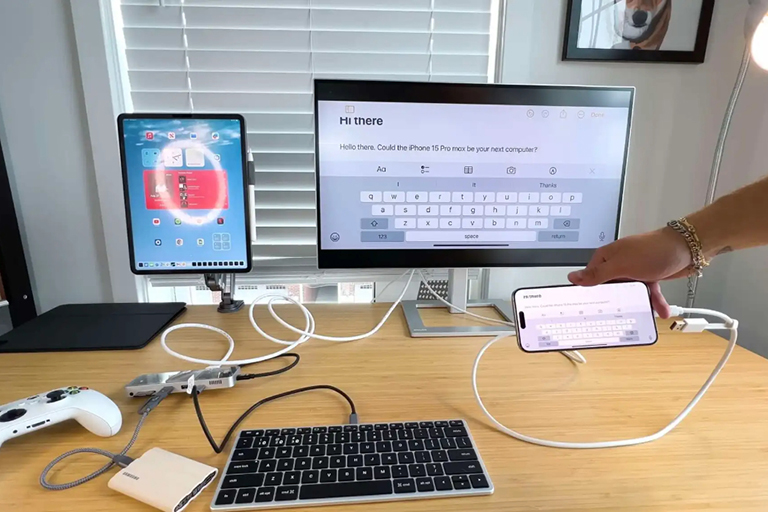
Có một số lưu ý nhất định mà người dùng cần biết trước khi kết nối
CHỤP MÀN HÌNH
Đối với màn hình HDMI, Apple khuyên người dùng nên sử dụng cáp USB-C sang HDMI. Chỉ cần cắm một đầu vào iPhone và đầu kia vào màn hình, người dùng có thể xem video, ảnh hoặc truyền màn hình iPhone lên màn hình lớn.
Công ty cũng khuyến nghị sử dụng bộ điều hợp đa cổng USB-C Digital AV trị giá 69 USD, màn hình hỗ trợ HDR10 hoặc Dolby Vision. Sau khi nhận được bộ chuyển đổi, hãy cắm đầu USB-C vào iPhone, cắm cáp HDMI vào bộ chuyển đổi và đầu còn lại của nó vào màn hình.
Điều quan trọng cần đề cập là chỉ những bộ điều hợp và cáp tuân thủ tiêu chuẩn HDMI 2.0 mới có thể xuất video ở độ phân giải 4K và tốc độ làm mới 60 Hz.
Cập nhật tin tức công nghệ mới nhất tại fanpage Công nghệ & Cuộc sống
Nguồn tin: thanhnien.vn







Tham gia bình luận